win10开始菜单没有图标
随着Windows 10的广泛普及,用户们对其操作体验的期待与日俱增。然而,在使用过程中,有部分用户可能会遇到一个非常让人头疼的问题——开始菜单没有图标。这一问题不仅影响了用户的工作效率,也让许多人感到困惑。在本篇文章中,我们将对这一现象进行详细分析,并提供一些解决方案,帮助用户尽快恢复正常的使用体验。

首先,我们需要了解开始菜单在Windows 10系统中的重要性。开始菜单是用户进入应用程序、设置和文件的重要通道,几乎所有的操作都可以通过开始菜单完成。当开始菜单出现问题时,用户将会发现自己无法方便地访问常用的软件和功能,这会大大降低日常的工作效率。
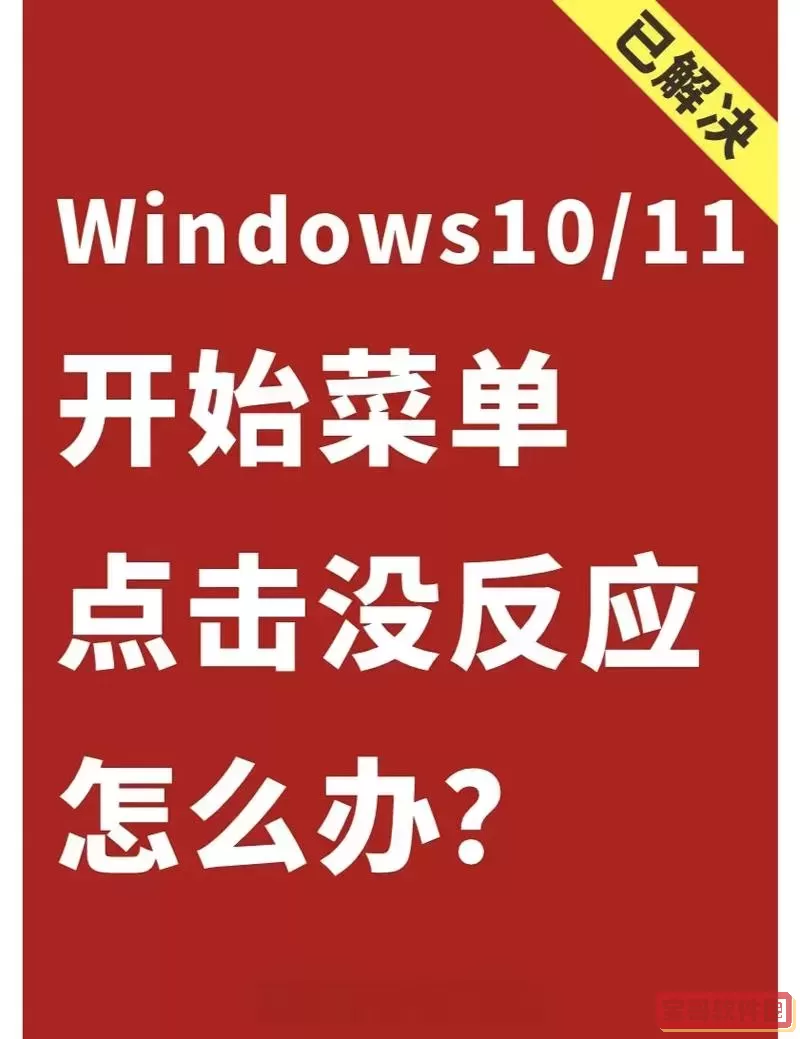
开始菜单没有图标的原因可能有很多,常见的原因包括系统更新后出现的兼容性问题、系统文件损坏、或者是用户自定义设置出现了错误等。了解这一点后,我们就可以针对性地进行排查和修复。
接下来,我们提供几种常见的解决方法,希望能够帮助遇到此问题的用户:
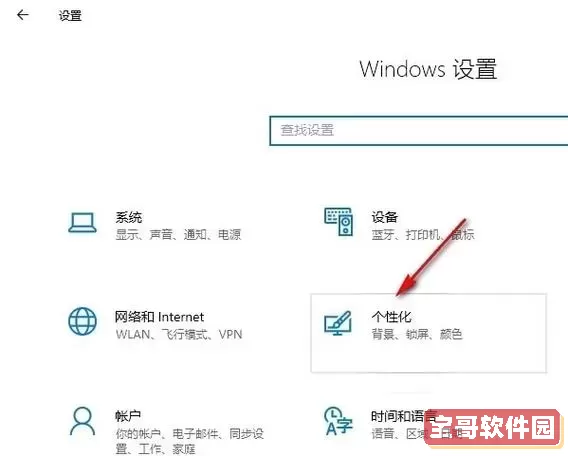
1. 重启电脑
有时候,简单的重启能够解决许多临时性的问题。首先,尝试重启你的电脑,看是否能够恢复开始菜单的正常显示。重启后,系统会重新加载所有的进程,有时候问题也就迎刃而解了。
2. 检查系统更新
进入设置,检查Windows更新,确保你的系统是最新的。Microsoft会定期发布更新,以修复已知的问题和漏洞。如果有可用更新,进行下载和安装,可能会解决开始菜单无图标的问题。
3. 运行系统文件检查工具
对于系统文件损坏的问题,Windows系统自带的“系统文件检查工具”可能会有所帮助。请按照以下步骤操作:
右键点击“开始”按钮,选择“Windows Powershell(管理员)”。
在弹出的窗口中输入命令:sfc /scannow,然后按回车。
等待系统扫描完成后,重启电脑,查看问题是否得到解决。
4. 创建新的用户账户
如果以上方法都未能解决问题,尝试创建一个新的用户账户来检查问题是否依旧存在。具体操作步骤如下:
进入设置,选择“帐户”。
点击“家庭和其他用户”,然后选择“添加其他人到这台电脑”。
按照提示创建新用户,完成后退出当前账户,登录新账户,查看开始菜单图标是否恢复。
5. 系统重置
如果以上所有的方法都没有效果,可能就需要考虑重置系统。重置系统会将Windows恢复到出厂设置,但可以选择保留个人文件。在进行重置之前,请确保备份重要文件。方法如下:
进入“设置”,选择“更新和安全”。
点击“恢复”,然后选择“重置此电脑”。
根据提示选择保留或删除文件,完成重置。
总之,开始菜单没有图标的问题是Windows 10用户中较为常见的故障。通过重启、检查更新、系统文件检查、创建新账户及必要的系统重置,用户通常可以解决这个问题。但在操作过程中,请保持耐心,确保所有步骤正确。这不仅是对系统进行维护的必要过程,也是提升自己技能的良好机会。
希望这篇文章能够帮助到正在烦恼开始菜单无图标问题的你,让你的Windows 10使用体验更加顺畅。
版权声明:win10开始菜单没有图标是由宝哥软件园云端程序自动收集整理而来。如果本文侵犯了你的权益,请联系本站底部QQ或者邮箱删除。


















